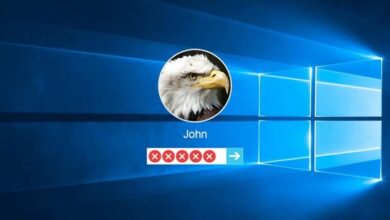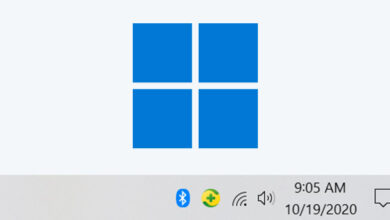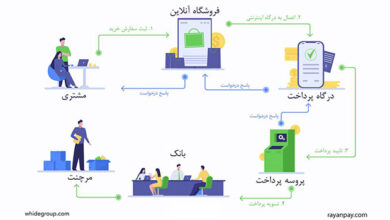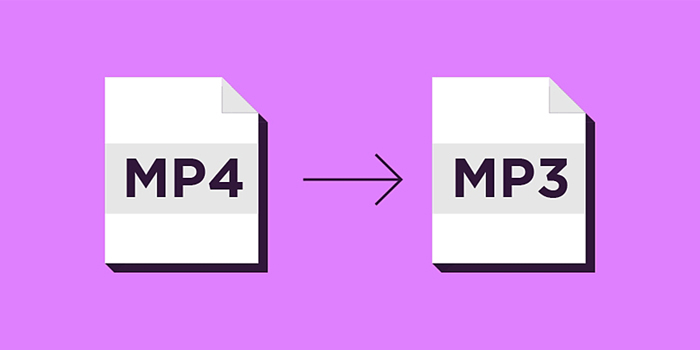آموزش 2 روش حذف مایکروسافت اج در ویندوز 11

کاربران ویندوز ۱۱ نمی توانند مرورگر مایکروسافت اج را همانند سایر برنامه ها با روش های ساده و مستقیم حذف کنند. 🗑️ برای این کار باید از روش های دیگر استفاده کنند. در این مطلب از لینک 2 دانلودبه آموزش ۲ روش حذف مایکروسافت اج در ویندوز ۱۱ میپردازیم.
چگونه مرورگر اج را از ویندوز ۱۱ حذف کنیم؟
?How to Uninstall Microsoft Edge from Windows 11
مرورگر اج، مرورگر اصلی و پیش فرض ویندوز ۱۱ است. با این حال، اگر نمی خواهید از این مرورگر استفاده کنید، می توانید آن را با روش های مختلف حذف کنید. در این مطلب از انزل وب روش های حذف کامل مرورگر اج ویندوز ۱۱ را آموزش می دهیم. با ادامه این مطلب ما را همراهی کنید.
روش اول حذف Microsoft Edge در ویندوز ۱۱ با CMD
پیش از Uninstall Edge باید مرورگر دیگری روی ویندوز خود نصب کنید. سپس روی آیکون جستجو بزنید. default apps را سرچ کنید. روی نتیجه کلیک کنید. سپس در پنجره باز شده، از بخش Browser مرورگر دیگری با عنوان مرورگر پیش فرض ویندوز انتخاب کنید.
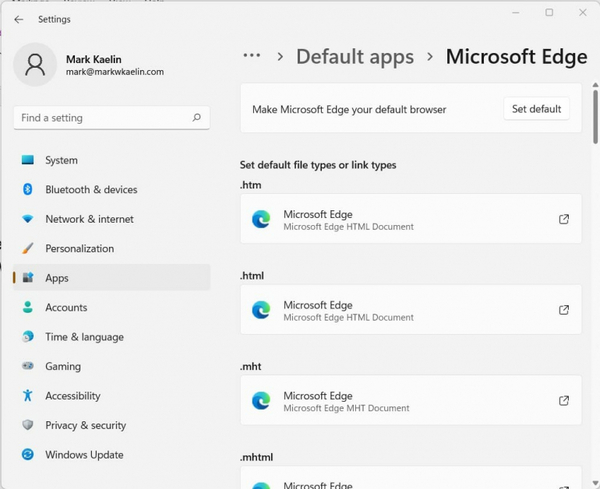
حال File Explorer را باز کنید. آدرس زیر را وارد کنید:
C:Program Files (x86)MicrosoftEdgeApplication101.0.1210.32Installer
ممکن است شماره نسخه ای که دارید با ما متفاوت باشد. حال آدرس موجود را از File Explorer کپی کنید.
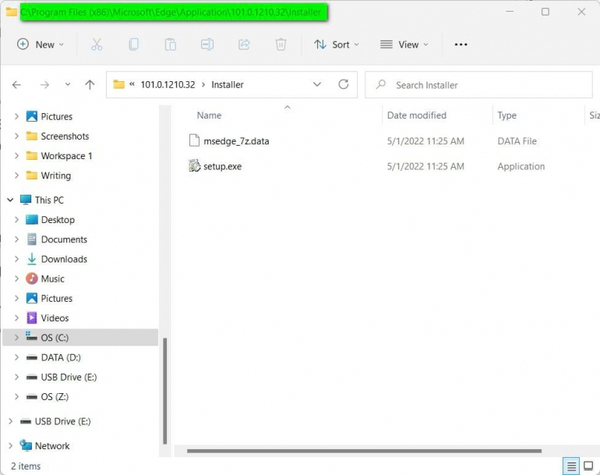
حال روی آیکون جستجو کلیک کنید و command prompt را سرچ کنید. از سمت راست Run as administrator را انتخاب کنید.
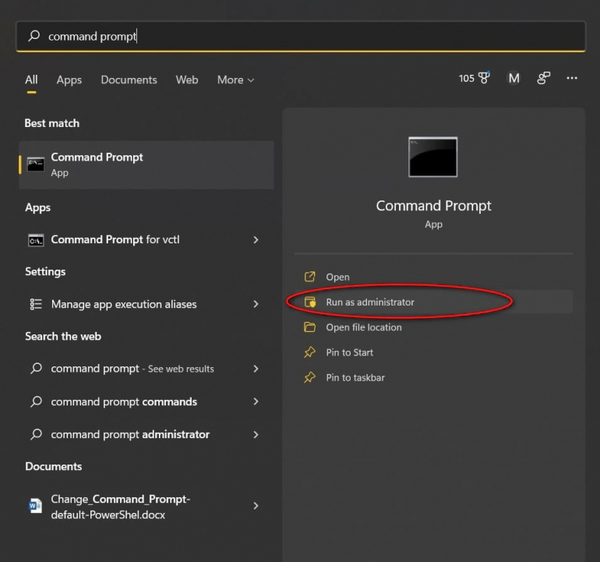
حال دستور زیر را که دارای همان آدرس گفته شده است، کپی کنید:
cd %PROGRAMFILES(X86)%MicrosoftEdgeApplication[VERSION]Installer
روی دکمه Enter بزنید.
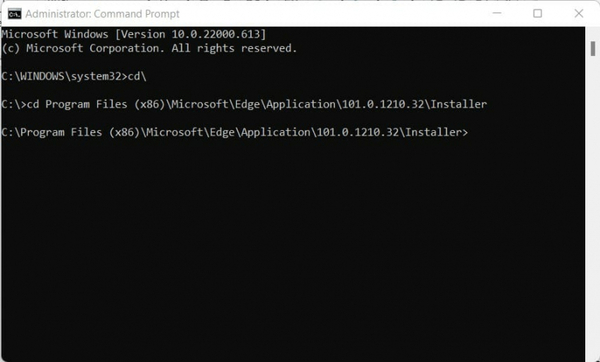
به جای [VERSION] باید شماره نسخه را وارد کنید.
حال دستور زیر را وارد کنید:
setup.exe –uninstall –system-level –verbose-logging –force-uninstall
روی دکمه Enter بزنید.
برای پیدا کردن نسخه مایکروسافت اج، این مرورگر را باز کنید. سپس روی منوی سه نقطه ای در گوشه سمت راست و بالا بزنید. حال روی Help & feedback->About Microsoft Edge بزنید.
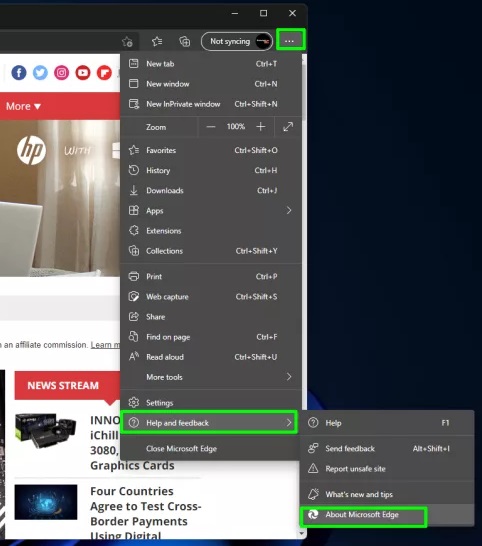
حال می توانید زیر نام مایکروسافت اج، شماره نسخه آن را مشاهده و کپی کنید.
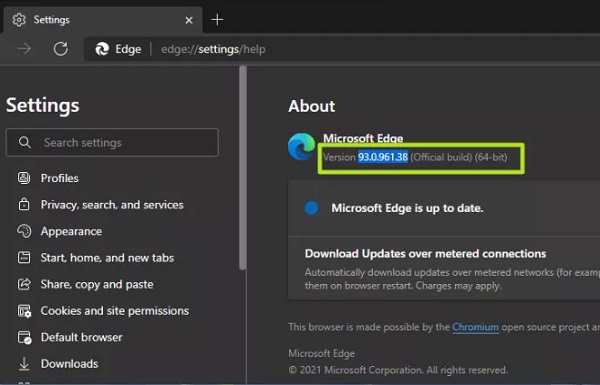
برای یادگیری حذف پین، مطلب نحوه برداشتن پین در ویندوز ۱۱ را مطالعه کنید.
روش دوم حذف Edge با CMD
برای حذف مایکروسافت اج در ویندوز ۱۱، روی آیکون جستجو بزنید. سپس CMD را سرچ کنید. حال روی Command Prompt کلیک کنید و از سمت راست Run as administrator را انتخاب کنید. حال روی YES بزنید. در پنجره باز شده دستور زیر را وارد کنید و دکمه Enter را بزنید:
cd %PROGRAMFILES(X86)%MicrosoftEdgeApplication9*Installer
حال دستور زیر را وارد کنید:
setup.exe –uninstall –force-uninstall –system-level
Enter را بزنید.
نظرات و پیشنهادات شما؟
در این مطلب از لینک 2 دانلودنحوه غیر فعال کردن Microsoft Edge را آموزش دادیم. شما از کدام روش بر ای انجام این کار استفاده کردید؟ لطفاً نظرات و پیشنهادات خود را در بخش دیدگاه با ما در میان بگذارید.